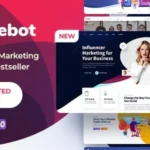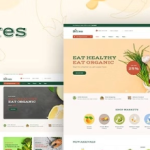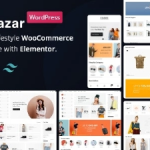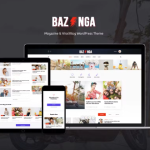Setelah membeli theme Workreap dari indonesiawp.com kita bisa download langsung dalam hitungan menit. Jadi tidak perlu nunggu lama & kita bisa langsung install themenya. selanjutnya kita lanjut ke Tutorial install theme Workreap.

Setelah download file themenya jangan lupa untuk di extract dan cari file theme zip nya dengan nama workreap.zip. ukuran file themenya 44mb-an jadi sebaiknya lansung install ke cpanel folder file manager. untuk yang belum mengetahui cara install / upload theme wordpress pada cpanel silahkan baca : Cara install theme wordpress dari cpanel.

Jika file theme dengan nama file workreap.zip sudah di install, next perlu kita perhatikan adalah file plugin untuk next stepnya. oke, lanjut proses install themenya. jika sudah terinstall atau terupload silahkan langsung themenya di aktifkan.

setelah theme aktif selanjut install pluginnya. extract file zip dengan nama plugins.zip (lihat gambar 1) nanti ada 2 file, workreap_core.zip & workreap_cron.zip, install & aktifkan ke duanya. next install dan aktifkan plugin requires lainnya.

Seperti gambar diatas, centang semua plugin kecuali plugin mobile APP REST kemudian install dan aktifkan.

Jika semua plugin requires sudah terinstall dan aktif nanti akan keluar notice seperti gambar diatas dengan kotak merahnya.

Dari sini tinggal klik “Yes, install these extentions” tunggu prosesnya beberapa saat dan jika telah selesai. kita bisa langsung import demo contentnya.

Untuk install demo content theme Workreap bisa langsung ke menu “Demo Content Install” pada menu “peralatan” atau “Tools”.

Pada tutorial ini kita akan import demo content “business (new)” klik install dan tunggu beberapa menit untuk proses install demo contentnya.

Terlihat hasil import demo content tidak ada gambar, tidak seperti demo yang terlihat pada website resminya. ya, itu karena semua gambar pada demo di website resminya memiliki copyright, jadi developer memang tidak memberikan gambar/photo di demo content yg terintall.
Tapi jangan khawatir, nanti tinggal edit dan pasang gambar-gambar dari kita sendiri, caranya sangat mudah karena page buildernya juga menggunakan elementor free saja.
selanjut coba perhatikan gambar diatas (gambar 9) ada kotak merah “sign” & “join now” itu jika login sebagai admin 2 tombol itu tidak akan muncul, jadi jangan khawatir.
sampai disini ya cara install theme Workreapnya. jika ada pertanyaan bisa langsung berkomentar dibawah.
Jika bermanfaat
jangan lupa di share tutorial ini ke teman-teman ya